Сбросить huawei mediapad 10 link
Обновлено: 06.07.2024
чего то поломалось
сначала приложение выдало ошибку, перезагрузил планшет и получил это:
IMG_20160208_114515.jpg 65,15К 10 Количество загрузок:
нажатие на предлагаемую кнопку ни к чему не приводит.
перебрал все найденные в сети способы хард резета, ничего не срабатывает, вообще никакой реакции.
где, как оживить планшет? хелп ми, плиз
Жмем Ресет. Потом быстро нажать на кнопку ВКЛ и при этом держать нажатой кнопку увеличения громкости. Попадаем в загрузочное меню. Оттуда делаем фулл ресет.
Если не помогает, то только заливка свежего фулла.
а ресета там нету..
1.
зажимаем кнопку громкость - и вкл/выкл
как аппарат включиться кнопку включения отпускаем. громкость - держим.
появился андроид с шестерёнками,громкость - убираем и сразу же нажимаем держим громкость + пока под андроидом не появиться желтая бегущая строка ,как это появиться это говорит о том что
планшетник успешно восстанавливается до заводского состояния удалив ВСЕ ВАШИ данные из внутренних накопителей
2. удерживаем громкость - , и после вибрации кнопки отпускаем как только появляеться андроид зажимаем громкость + и ждем желтой строки
3. зажимаем кнопку + громкости и кнопку включения. После вибро отпускаем вкл, кнопку + держим до появления робота с шестеренками
как только появился робот, отпускаем + и сразу жмем - громкости. держим до появления желтой строки
4. Для того чтобы сделать хард ресет на huawei mediapad 10 link нужно одновременно нажать кнопки громкости +/- далее кнопку включения питания и удерживать её до появления заставки. После успешно сброса появится надпись ОК.
5.
Выключаем планшет.
Зажимаем одновременно 2 кнопки: «Громкость вниз» и «Включение».
Huawei Mediapad 10 FHD/Link hard reset, сброс настроек, убрать графический ключКогда планшет загрузился, продолжаем держать «Громкость вниз», а «Включение» отпускаем. Когда увидите Android system recovery, громкость можно отпустить.
С помощью «Громкость +\-» выберите «wipe data\factory reset» и с помощью «Включение» подтвердите свой выбор.
Выберите «Yes — delete all user data».
Ожидаем сброса и выбираем «reboot system now».
Готово.
6.
Прямой» сброс настроек
Одновременно зажмите «Громкость вверх», «Громкость вниз» и «Включение». Подержите до появления изображения. После того как планшет сбросит настройки будет надпись ОК.

Теперь давайте выясним, как вы можете сделать хард ресет планшета Huawei.
Сброс планшета Huawei до заводских настроек через меню устройства
Hard Reset планшет Huawei – функция для полного сброса системы до заводского состояния. Таким образом, телефон очищается от всех данных. В случае зависания или сбоя такой метод наиболее эффективный. Однако, прежде чем осуществить Хард Ресет сделайте небольшую перезагрузку. Если проблема не исчезла, тогда выполняйте действия. Перед этим убедитесь что контакты, фотографии, документы и различные файлы сохранены на облаке или дополнительном устройстве. В противном случае данные безвозвратно исчезнут. Самый простой способ осуществить сброс через «Настройки».
- Перед операцией создайте резерв нужных файлов. Для этого воспользуйтесь пунктом «Резервное копирование», который находится в папке «Настройки».
- Далее отыщите пункт «Система» и нажмите на него.
- В открывшимся окне выберите строку со следующим названием «Сброс всех настроек».
- Дождитесь перезагрузки устройства.




Сброс настроек №1 – с помощью меню устройства
Наиболее легким методом выполнить сброс настроек является их восстановление из системного меню. Подобный способ будет работать, если функционал планшета жив. Если же планшет даже не включается, то данный метод не подойдет.
Инструкция по выполнению Hard Reset будет следующая:
- Создать резервную копию файлов. Для этого надо зайти в настройки, открыть пункт «Система», выбрать «Резервное копирование и восстановление», а затем нажать на «Резервное копирование данных». После этого следовать инструкции, которая отображается на экране планшетного компьютера.
- Теперь можно выполнять сам сброс настроек. Для этого необходимо открыть пункт «Настройки» на своем планшетном компьютере Huawei.
- Пролистать вниз, найти раздел «Система». Открыть его.
- В этом разделе есть пункт «Восстановление и сброс» (или просто «Сброс»);
- Нажать на «Сброс настроек до ).
- Согласиться с предупреждением, нажать Ок.
После выполненных действий планшет начнет самостоятельно перезагружаться. Затем на экране устройства пользователь увидит надпись Google и приветствие планшета. Девайс запустится с заводскими настройками.


Сброс через Recovery (кнопками)
Сбросить до заводских настроек планшет Хуавей возможно через функционал Рекавери. Метод актуален в случае отсутствия какого-либо отзыва в работе гаджета. Что нужно сделать?
- Включите меню для восстановления, нажав на две кнопки. Удержите кнопку включения и уменьшение громкости звука на 15 секунд.
- В открывшимся окне выберете пункт «Восстановления».
- После нажмите на кнопку питания.
- Сброс автоматически выполнен.
- Запускайте систему и задавайте параметры заново.
«Мягкий» хард ресет планшета Huawei:
Первый способ сделать хард ресет планшета Huawei называется «мягким» поскольку он выполняется из меню настроек планшета. Для этого вам необходимо:
- Перейдите на главный экран планшета Huawei.
- Нажмите на иконку Настройки.
- Перейдите в раздел Личные данные (Accounts).



Если ваш планшет не включается, или вы не можете зайти в настройки по каким-либо причинам, тогда вам необходимо выполнить «жесткий» хард ресет планшета Huawei.
Ответы на популярные вопросы
Нашел чужой смартфон, можно сбросить настройки?
Чужой смартфон рекомендуется вернуть. Вы можете сбросить телефон через рекавери и пользоваться аппаратом на свой страх и риск. Владелец телефона может обраться в полицию с заявлением о краже и поиске телефона через IMEI. Помимо этого может возникнуть ситуация, когда телефон будет требовать ввести логин и пароль от гугл аккаунта для дальнейшего использования.
После сброса заводских настроек Huawei просит пароль
После сброса всех данных телефон не может требовать ввести ПИН-код, если требование есть, то возможно ничего не сбросилось и после перезагрузки система требует введения пароля. Другая ситуация – защита данных от гугл, но в таком случае потребуется войти в свой аккаунт гугл и снова привязать его к аппарату.
Не получается запустить рекавери, что делать?
Скорее всего вы отпускаете клавишу повышения громкости после появления надписи Huawei. Делать этого нельзя, после появления логотипа можно отпустить только клавишу блокировки, «громкость» нужно удерживать до момента пока не появится меню рекавери.
Теперь вы знаете, что обнулить систему телефонов от Huawei и Honor до заводского состояния довольно просто. Но, если вы не знаете пароля от привязанной учетной записи — делать подобную операцию довольно рисковано. Поэтому, советуем заранее восстановить пароль и после делать сброс.
В то время как Android являются чрезвычайно популярными устройствами, проблема заключается в том, что они начинают отставать только через несколько месяцев. Мы знаем, глазной рулон, так? Это характерно для большинства устройств Android, таких как Huawei y511. Вот почему у людей возникают проблемы с замораживанием, медленной скоростью, плохой резервностью аккумулятора и т. Д. Это также причина того, что большинство людей держит свой телефон без фотографий и приложений. Однако большинство людей не понимает, что сброс Huawei может решить многие из ваших проблем. Твердый или мягкий сброс на вашем телефоне Huawei может легко остановить ваш телефон от отставания, перезагрузив приложения и все остальное по телефону. Нифти, да?

Сброс Huawei
Шаг 2. Войдите в режим загрузки на своих телефонах Huawei
Три шага для входа в режим загрузки. а. Выключите телефон. б. Одновременно нажмите и удерживайте нажатой кнопку «+ вниз» + кнопку «Питание» + «Питание».

Сброс Huawei
Шаг 3. Загрузите пакет восстановления
После входа в режим загрузки Huawei Data Recovery начнет загружать последний пакет восстановления на вашем телефоне Huawei. Это может занять некоторое время, подождите, пока оно будет завершено.

Сброс Huawei
Шаг 4. Удалите экран блокировки телефона без потери данных.
Вы можете разрешить удаление экрана блокировки Android при завершении загрузки пакета восстановления. Вам не нужно беспокоиться о ваших данных, ничто не будет потеряно во время процесса.
и подтвердить эту опцию с помощью кнопки питания. 5. Еще раз подтвердите выбор
wipe data/factory reset
нажатием кнопки питания. 6. Теперь выбираете пункт
reboot system now
с помощью кнопки питания. Планшет перезагрузиться и произойдёт очистка и сброс настроек.
К сожалению, никто из пользователей не может быть застрахован от различных случаев. Например, при использовании планшета может потребоваться и полный сброс всех настроек, который неизменно сопровождается удалением всех файловых данных из памяти устройства. Это может быть вызвано разнообразными причинами. Одной из наиболее частых и распространенных причин является зависание и замедление работы планшетного компьютера Huawei.
Стоит иметь в виду, что осуществляя полный сброс устройства, удаленные файлы не вернутся, но будет и положительный момент, ради которого, собственно, и делается Hard Reset. Планшет Huawei станет чист, а все настройки будут по умолчанию. Проще говоря, меню устройства будет таким, как и при покупке. Существует много способов восстановления системы, но разделяют всего 3 наиболее популярных методов.
Перед началом выполнения полного сброса всех настроек необходимо создать резервную копию файловых данных! Hard Reset полностью форматирует устройство! Все данные будут удалены.
Сброс настроек до заводских на Huawei MediaPad 10 FHD
После такой очистки планшет вернется в стандартный для этой модели вид, как если бы он был из коробки.
Рассмотрим все способы системного сброса. Любой хард ресет выглядит как перезагрузка планшета с форматированием информации в нем. В каждом конкретном случае операция может выполнятся по разному, например с очисткой SD карты или сброса графического ключа.
Способ 1 — Через меню (если планшет включатся)
2. Прокрутите открывшийся список в самый низ и нажмите на Сброс настроек .
3. Подтвердите выполнение операции по сбросу настроек, выбрав Стереть всё .
Способ 2 — Цифровой комбинацией (если планшет включатся)
2. Введите один из 3х вариантов кода:
Комбинации вводятся с помощью цифровых клавиш в номеронабирателе или в калькуляторе планшета. При необходимости нажмите еще и клавишу вызова.
3. Планшет перезагрузится, после чего начнется процесс сброса.
Способ 3 — C помощью кнопок (если планшет не включатся)
1. Выключаем планшет. Батарея должна быть полностью заряжена.
2. Зажимаем одновременно две кнопки: питания и уменьшения, и удерживайте примерно 10 секунд.
Если неполучилось: Зажмите кнопку громкости посредине, следом за этим нажмите кнопку питания, не отпуская качельку громкости.
Держим до 10 секунд, пока не появится заставка с Андроид. В этот момент нужно отпустить клавишу питания, но кнопка громкости должна оставаться зажатой.
Как только появится изображение робота Андроида с шестеренками, переместите нажатие пальца с центра качельки громкости на ее увеличение. Кнопку отпускаем когда появится зеленая полоса загрузки.
3. Начнется загрузка и откроется Recovery меню.
4. Перемещаемся по меню с помощью качельки громкости. Выбираем пункт wipe data/factory reset . Для этого нужно нажать клавишей питания, которая в данном случае служит в качестве кнопки ОК.
5. Далее появится вопрос confirm wipe of all user data , соглашаемся, выбирая пункт Yes — delete all user data .
6. После этого выбираем пункт reboot system now , планшет уйдет на перезагрузку и очистится.
Способ 4 — Через сервисный центр
1. Отнесите планшет в ближайший сервисный центр и попросите сбросить с него все настройки.
2. Если гарантия на планшет еще не закончилась, обратитесь в ваш магазин и попросите сделать сброс настроек по гарантии.
3. Если не знаете в какой сервисный центр обратиться, сходите в магазин в котором был приобретен планшет, там подскажут.
Как разблокировать планшет Хуавей, если забыл графический ключ

Разблокировать планшет Хуавей, если забыл пароль можно несколькими вариантами. К примеру, через СМС. Но этот способ доступен только предусмотрительным пользователям, которые заранее скачали программу SMS Bypass с правами суперпользователя.
Обезопасить от злоумышленников просто если придумать сложный код.
С Андроид 2.2 и ниже можно попытаться решить проблему с помощью телефонного звонка.
- Возьмите другое устройство, позвоните на номер, который привязан к планшету.
- После устройство позволит открыть приложение, выбрать «Параметры» -> «Защита» -> «Блокировка экрана».

Что такое Hisearch на Honor/Huawei и как ее отключить
Есть второй вариант использования телефонного вызова. Попробуйте совершить звонок из заблокированного планшета. Если это удастся, то система на несколько секунд предоставит доступ к рабочему столу. При быстрой реакции пользователь может выбрать «Параметры» и таким образом восстановить графический ключ.
Восстановление через почту
Разблокировать планшет Huawei можно через почту Gmail, выполнив следующие действия:
- более пять раз неправильно ввести данные;
- дождаться, когда система автоматически отобразит окно с запросом ввести электронный адрес;
Важно вводить электронную почту до @. После открыть аккаунт, следовать дальнейшим инструкциям: перейти по ссылке, воспользоваться временным паролем, ввести новый пароль. Все ранее сохраненные данные остаются без изменений.
Аппаратный Hard Reset
Hard Reset — (аппаратный сброс) — жесткая перезагрузка девайса, с помощью нажатия определенных клавиш. Функция выполняется несколькими вариантами.
Способ 1
Первый способ, помимо основной цели, позволяет еще устранить графическую блокировку. Предполагает выполнение следующих действий:
- выключение планшета;
- одновременный зажим одной клавиш регулировки громкости и «Выключение»;
- удерживание до появления системного меню;
- использование кнопки регулировки звука для выбора Wipe data/Factory Setting;
- подтверждение сброса настроек нажатием на Yes-delete all data;
- возвращение к заводским настройкам.

Способ 2
Второй способ состоит из следующих действий:
- Выключите аппарат.
- Зажмите одновременно три клавиши: уменьшение и увеличение громкости, «Выключение».
- Отпустить клавишу «Выключение», продолжить держать остальные две кнопки.
- Далее появится зеленый робот — это сигнал, что надо отпустить клавишу увеличения громкости.
- После появления полоски внизу экрана отпустите все клавиши.
Гаджет должен запуститься без запроса пароля, но также без сохранения личных данных.
Если у Вас остались вопросы или есть жалобы — сообщите нам
Smart Look
Smart Look — дополнительный способ разблокировки экрана, когда не нужно вводить пароль. Подходит устройствам, которые предполагают разблокировку с помощью фотографии, отпечатка пальца и умной разблокировки. Таким образом, пользователю не нужно будет думать, как действовать, если забыл пароль — данные для разблокировки у него всегда с собой.
Как убрать содержимое скрыто на экране блокировки Huawei и Honor
Что такое Hard Reset
Хард ресет – принудительная очистка всей информации на устройстве для удаления всех установленных программ, привязанных аккаунтов, данных о пользователе. Аппаратная очистка чаще всего требуется, если появились какие-либо подлагивания или баги в EMUI и Андроиде в целом.
При жестком сбросе удаляются все данные пользователя:
После использования хард ресета, телефон превращается в аппарат «из коробки». После этого можно заново войти в Google Play, установить нужные программы и пользоваться гаджетом в привычном режиме.
Есть много причин, по которым вам может потребоваться выполнить полный сброс до заводских настроек смартфона (Hard Reset) HUAWEI Mediapad 10 Link (S10-201wa). Обычно эту процедуру выполняют для восстановления работоспособности системы, которая была нарушена вирусами, удалением системных файлов, «корявым» обновлением прошивки и многими другими вещами. Хард Ресет выполнить очень легко на любом смартфоне, но вы должны знать о последствиях этого действия и уметь сделать резервную копию системы и файлов. Обо всем этом мы подробно расскажем ниже.
Как создать бэкап?
Внимание! Сброс сотрет все данные на телефоне HUAWEI Mediapad 10 Link (S10-201wa). Если вы не сохранили резервную копию контактов, изображений, видео, документов и всего остального, то должны сделать это, в противном случае лишитесь всей личной информации, которая была на устройстве.
Чтобы не потерять свои данные, выполните следующие рекомендации.
- Скиньте на компьютер через USB-кабель фотографии, документы и видео. Также для бэкапа снимков можно использовать Google Фото, а для документов и папок подойдет облачный сервис Google Диск, но на него можно «залить» количество файлов. Для расширения хранилища придется платить.
- Чтобы не потерять контакты и приложения, активируйте синхронизацию с облаком в настройках. Перейдите по пути «Система» — «Дополнительно» — «Резервное копирование». Включите функцию резервного сохранения на аккаунт Google.
Как только закончите это, можете выполнять Hard Reset HUAWEI Mediapad 10 Link (S10-201wa).
Как сделать полный сброс данных на телефоне HUAWEI Mediapad 10 Link (S10-201wa) из меню настроек?
Внимание! Из-за FRP (Factory Reset Protection, то есть защита от сброса) Android будет просить ввести логин и пароль аккаунта, который был закреплен до процедуры Hard Reset. Поэтому, если вы планируете продать смартфон, надо выйти из учетной записи Google («Настройки» — «Аккаунты» — «Google» — «Удалить аккаунт») до сброса, чтобы человек, который получит ваш телефон, смог активировать на нем свой профиль.
Учитывая широкий спектр Android-телефонов и сложности описать процесс сброса настроек для конкретной модели, мы будем показывать руководство на примере трех принципиально разных устройств и прошивок :
- Mi A1 на чистом Android, который также используется в Nokia, Motorola, OnePlus (имеет слегка переработанную систему) и во всех девайсах, выпущенных про программе Android One;
- Galaxy S7, который функционирует под управлением Samsung Experience. Напомним, что корейская корпорация — крупнейший производитель смартфонов в мире, поэтому есть смысл показать и эту оболочку;
- Redmi Note 5 на MIUI. Продукты этой компании пользуются огромным спросом в СНГ, поэтому мы не могли обойти его стороной.
Проще всего произвести Хард Ресет через специальное меню в параметрах системы. Еще раз отметим, что расположение и название пунктов может немного отличаться в зависимости от используемого телефона. Главное – найти основную категорию по восстановлению и сбросу.
Xiaomi Mi A1 (чистый Android 8.1 Oreo)
- Кликните по значку «Настройки» в меню приложений или запустите их с помощью иконку в шторке уведомлений.
- Пролистайте вниз и перейдите в раздел «Система».
- Нажмите «Сброс».
- Выберите «Удалить все данные» («Сбросить к заводским настройкам»).
- Подтвердите свое намерение, нажав клавишу внизу.
- Введите PIN-код устройства и клацните «Продолжить».
- Выберите «Стереть все».
Устройство перезагрузится, и вам снова нужно будет пройти первоначальную настройку, как если бы это был новый телефон.
Samsung Galaxy S7 (оболочка Samsung Experience)
- Перейдите в настройки удобным для вас способом.
- Внизу кликните на вкладку «Общие настройки».
- Выберите «Сброс» («Архивация и сброс»).
- Тапните по «Сброс данных».
- Нажмите на синюю кнопку сброса.
- Введите PIN-код устройства и нажмите «Далее».
- Клацните «Удалить все» («Сброс устройства»).
Ваш телефон перезапустится. Останется настроить его, как после покупки.
Redmi Note 5 (прошивка MIUI)
- Откройте «Настройки».
- Перейдите в окно «Дополнительные параметры».
- Клацните «Резервное копирование и сброс».
- Выберите «Сброс настроек».
- Чтобы удалить абсолютно все приложения и файлы, отметьте пункт «Очистить внутреннюю память».
- Осталось кликнуть на «Сбросить настройки» и ввести пароль, если потребуется.
Внимание! Как видите, главное – найти раздел «Сброс». Чтобы гарантированно не «плутать» по всем параметрам в поисках нужного меню, проще на главной странице в окно поиска ввести запрос «Сброс». Выберите из предложенного перечня искомое меню и сразу в него попадете. А дальше все, как в инструкциях.
Как выполнить Хард Ресет HUAWEI Mediapad 10 Link (S10-201wa) через Recovery?
Это актуальный метод, если на телефоне присутствует неисправность, которая препятствует его загрузке. Именно для таких случаев нужен режим восстановления, через который нужно будет производить Хард Ресет.
- Если ваш телефон включен, выключите его.
- Удерживайте кнопки питания и уменьшения громкости (если ничего не происходит, читайте нашу отдельную статью о том, как войти в Рекавери).
- Вместо нормальной загрузки вы увидите меню, где навигация выполняется при помощи клавиш регулировки громкости (передвижение курсора) и питания (выбор).
- Опускайтесь до категории «Wipe data/factory reset» и кликните по ней клавишей питания.
- Выделите «Yes», чтобы подтвердить сброс.
По завершении сброса аппарат уйдет в перезагрузку и выдаст стандартное окно приветствия и настройки. Опять же, названия меню могут немного отличаться в зависимости от модели.


Самое главное - проц в линк K3V2, в плюсе Kirin 910
Графические процы тоже, остальное - дизайн в основном
Самое главное, не перепутать с Balong - на некоторых сайтах пишут, что якобы процессор, но модем по факту
У кого нибудь есть на руках этот планшет? Хотелось бы увидеть тесты и как он с 3д играми справляется, например Гта, асфальт и т.д.
Надо! При солнечной погоде на полных настройках яркости очень плохо видно
У кого нибудь есть на руках этот планшет? Хотелось бы увидеть тесты и как он с 3д играми справляется, например Гта, асфальт и т.д.
В шапке есть обзор с тестами))
вот скрин асвальта, зернисто как то
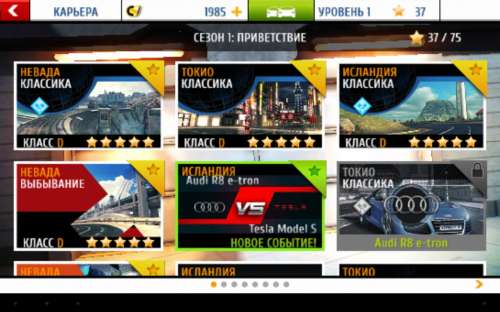
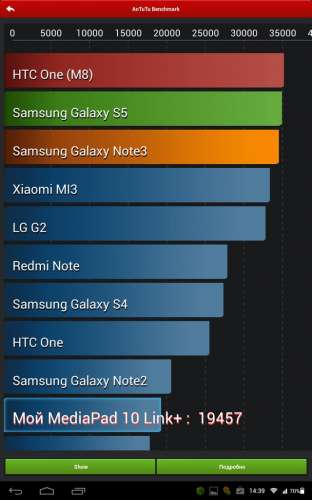
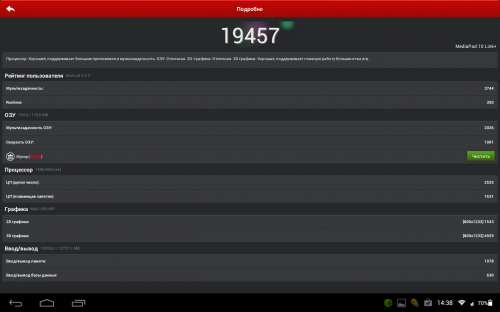
Принимайте в ряды ;)
Приобрел сей чудный девайс, в замен первому Link'у. Версия с LTE, даже все устраивает. Кстати есть хорошая новость из недр русского офиса Huawei. Примерно в июле ожидается на Link+ прошивка 4.4 с оболочкой EUI версии вероятно 2.3. Так что ждем и надеемся на скорый выход.
Пользую 3 недели. До этого был samsung Tab2. Устраивает ВСЕ! Отдельный + это звук! Версия с LTE.Принимайте в ряды ;)
Приобрел сей чудный девайс, в замен первому Link'у. Версия с LTE, даже все устраивает. Кстати есть хорошая новость из недр русского офиса Huawei. Примерно в июле ожидается на Link+ прошивка 4.4 с оболочкой EUI версии вероятно 2.3. Так что ждем и надеемся на скорый выход.
Недра Русского офиса мне ответили что обнов не будет, окей сегодня уточню, может вдруг) Недра Русского офиса мне ответили что обнов не будет, окей сегодня уточню, может вдруг)
Обновы не будет на первый link. В любом случае уточните и поделитесь новостью. Надо! При солнечной погоде на полных настройках яркости очень плохо видно
Разве пленка помогает от "высвечивания" экрана? Всегда думал она от царапин. И именно в этом ключе интересовался о ее необходимости.
Обновы не будет на первый link. В любом случае уточните и поделитесь новостью.Ответ сотрудника компании:
Да, это реально так, сейчас активно тестируют бету, хотел было написать, но не было времени вступать в обсуждение, сорри.
Добавлено 25.06.2014, 20:02:
Разве пленка помогает от "высвечивания" экрана? Всегда думал она от царапин. И именно в этом ключе интересовался о ее необходимости.Матовая очень помогает от бликов, а так уже 4 месяц без неё и не одной царапины Всем привет! Выбираю планшет и рассматриваю сабж как вариант. Покупать буду тут. В описании прошивки написано: 4.2 (Jelly Bean). С андроидом столкнуться придется впервые, поэтому хочется сразу уяснить: это нормальная прошивка? Можно ли поставить более раннюю прошивку? От планшета требуется: игры, интернет-серфинг, использование в качестве навигатора, просмотр видео онлайн. Заранее спасибо! :thank_you:
Koshmarik88,
Вы меня запутали. Обновления не будет на Link, а на Link+ будет, верно?
Добавлено 26.06.2014, 09:15:
gtfomwb,
На данный момент link+ плюс продается с одной прошивкой. Зачем Вам более раннюю прошивку ставить? Для навигатора, игр, серфинга - идеально, учитывая батарейку. Для игр, возможны не совместимости с определенными играми. все проверить можно только в режиме пользования.
Добавлено 26.06.2014, 09:19:
Граждане, вопрос по прошивкам. Имею версию с LTE. Маркировка прошивки S10-231LV100R001C170B001. На сайте производителя есть новая прошивка S10-231uV100R001C170B002, как определить. для какой версии прошивка для LTE или для 3G и какие в ней есть отличия? Может кто уже ставил.
Читайте также:

